办公软件word表格转成excel的三种方法
发布时间:2016-12-06 18:34
相关话题
如果有一个word表格,但是又觉得word表格操作起来不那么方便,那么我们就来给它转化成excel吧,在下面就由小编给大家分享下word表格转成excel的技巧,希望能帮助到您。
word表格转成excel方法一:
步骤一:首先我们打开word表格,将表格全部复制
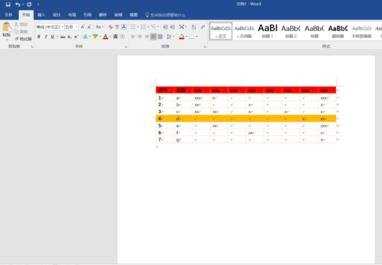
步骤二:之后打开excel,选择好粘贴的起止位置右键粘贴保留原格式,这样就可以原封不动的转换成excel
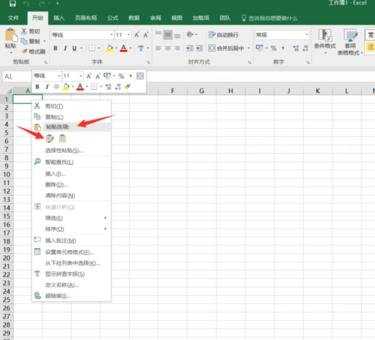
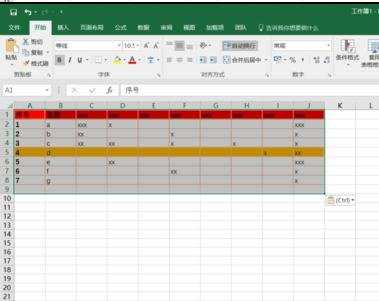
word表格转成excel方法二:
步骤一:直接在excel中找到插入,对象
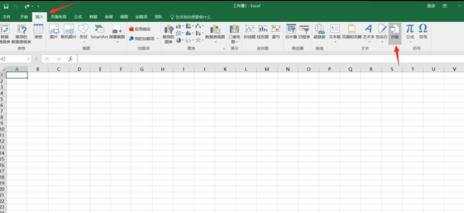
步骤二:在对象选项里面找到又文件创建,之后找到我们的word文档,勾选下面的链接到文件
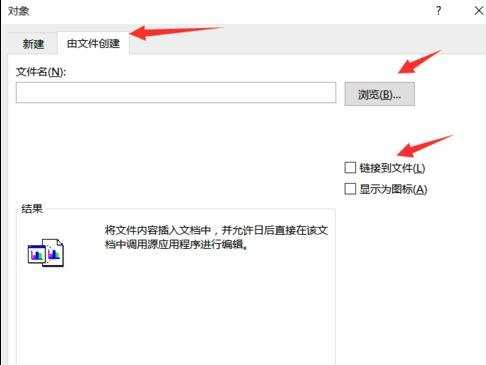
步骤三:这样创建的是以一个图片的形式存在的我们要修改需要右键,文件对象,编辑之后在word中修改
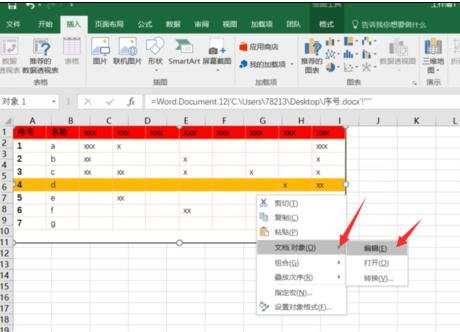
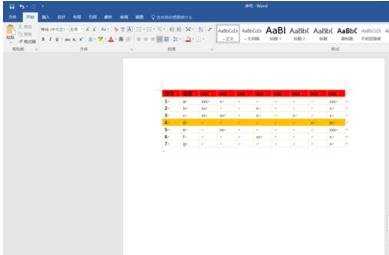
word表格转成excel方法三:
步骤:如果我们只想要纯文字,而不需要表格的各种格式,则直接在word中选择复制,到excel中选择粘贴,匹配目标格式即可
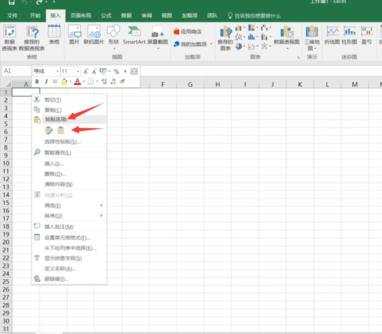
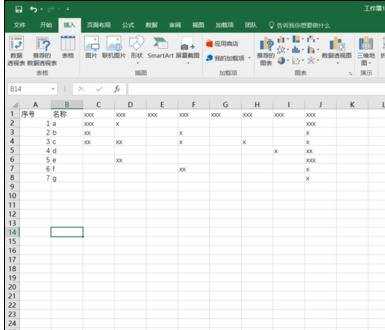

办公软件word表格转成excel的三种方法的评论条评论